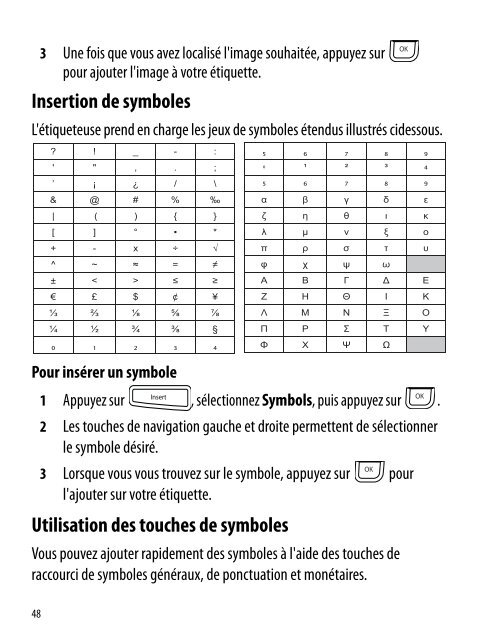LabelManager 360D User Guide - DYMO
LabelManager 360D User Guide - DYMO
LabelManager 360D User Guide - DYMO
- No tags were found...
You also want an ePaper? Increase the reach of your titles
YUMPU automatically turns print PDFs into web optimized ePapers that Google loves.
3 Une fois que vous avez localisé l'image souhaitée, appuyez surpour ajouter l'image à votre étiquette.Insertion de symbolesL'étiqueteuse prend en charge les jeux de symboles étendus illustrés cidessous.? ! _ - :' " , . ;’ ¡ ¿ / \& @ # % ‰| ( ) { }[ ] ° • *+ - x ÷ √^ ~ ≈ = ≠± < > ≤ ≥€ £ $ ¢ ¥⅓ ⅔ ⅛ ⅝ ⅞¼ ½ ¾ ⅜ §₀ ₁ ₂ ₃ ₄Pour insérer un symboleInsertOK1 Appuyez sur , sélectionnez Symbols, puis appuyez sur .2 Les touches de navigation gauche et droite permettent de sélectionnerle symbole désiré.3 Lorsque vous vous trouvez sur le symbole, appuyez surOKpourl'ajouter sur votre étiquette.Utilisation des touches de symboles₅ ₆ ₇ ₈ ₉⁰ ¹ ² ³ ⁴⁵ ⁶ ⁷ ⁸ ⁹α β γ δ εζ η θ ι κλ μ ν ξ οπ ρ σ τ υφ χ ψ ωΑ Β Γ Δ ΕΖ Η Θ Ι ΚΛ Μ Ν Ξ ΟΠ Ρ Σ Τ ΥΦ Χ Ψ ΩVous pouvez ajouter rapidement des symboles à l'aide des touches deraccourci de symboles généraux, de ponctuation et monétaires.OK48